Кроме того, эти веб-браузеры являются хорошими вариантами для пользователей, у которых низкая скорость Интернета при выполнении важной работы, или для тех, кто беспокоится о конфиденциальности.
Сегодня мы рассмотрим несколько хороших альтернатив текстовых веб-браузеров, к которым можно получить доступ через командную строку в Linux.
1) Рысь
Lynx, самый старый текстовый браузер, известен своей гибкостью настройки и широко доступен для большинства операционных систем - Windows, Linux и т. Д. В отличие от многих браузеров, Lynx не поддерживает JavaScript и графику, поэтому пользователи могут получать доступ к веб-сайтам и прокручивать Интернет без проблем с конфиденциальностью. Такие функции, как использование курсоров для выделения ссылок и пронумерованные страницы, являются некоторыми ключевыми особенностями Lynx.
а) Установка Lynx
Чтобы установить Lynx, сначала откройте Терминал через Ubuntu Dash или Ctrl + Alt + T ярлык. После открытия Терминала введите следующую команду:
$ sudo apt-get install lynxСледует отметить, что приведенная выше команда предназначена только для систем Linux на основе Debian, таких как Ubuntu. Если у пользователя есть система Red Hat Linux, например Fedora, то пользователю необходимо ввести следующую команду в командную строку:
$ yum install lynxЧтобы проверить, установлен ли Lynx в вашей системе, просто введите в терминал следующую команду:
$ lynx --version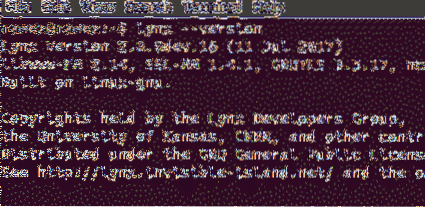
Теперь, когда мы установили Lynx, давайте посмотрим на некоторые функции этой программы и способы, которыми можно использовать эту программу для работы в Интернете.
б) Особенности Lynx
Документация Lynx - одна из самых хорошо продуманных и проработанных функций Lynx. Эта комплексная программа ________ предоставляет пользователям полное руководство по использованию Lynx. Доступ к руководству можно получить, просто введя следующие команды:
$ рысь$ ч
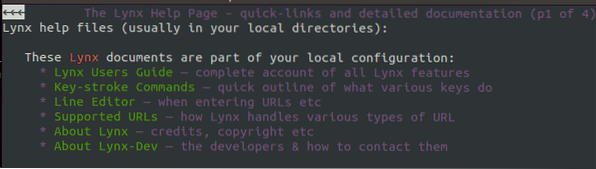
Четкий набор инструкций о том, какие клавиши делают то, что размещено внизу страницы.

Пользователи могут открывать ссылки и просматривать Интернет, открыв главный экран Lynx и, как показано выше, введя G (как показано ниже). Команды для этого действия включают следующее:
$ рысь$ г
Затем вам будет предложено ввести URL-адрес, который вы хотите посетить.

После того, как вы спросите, хотите ли вы принимать файлы cookie, программа направит вас на веб-страницу, которую вы хотите посетить, как показано на изображении ниже.
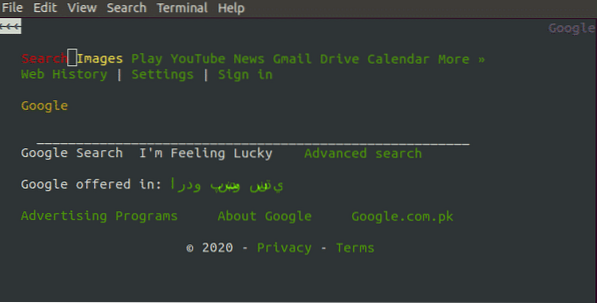
Теперь, используя клавиши со стрелками, Я могу получить доступ к разным частям сайта; с использованием входить, Я могу подтвердить и нажать на разные варианты.
Например, скажем, я хочу выполнить поиск «Hello World» в Google. Используя клавиши со стрелками, я могу подвести курсор к строке поиска, а затем начать вводить текст. Полный процесс описан на изображениях ниже:
Изображение 1:
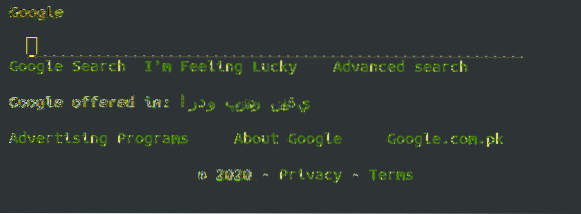
Изображение 2:

Теперь вы можете перейти к Поиск Гугл текст и либо щелкните входить или нажмите правая стрелка перейти к следующему экрану.
Более короткий способ доступа к веб-страницам в Lynx - это прямой ввод имени URL-адреса (urlName) с помощью следующей команды Lynx:
$ lynx urlNameНапример:

2) W3M
W3M - еще один популярный текстовый веб-браузер, очень похожий на Lynx. Как и Lynx, W3M не поддерживает JavaScript и, следовательно, гораздо более безопасен в отношении проблем конфиденциальности при прокрутке в Интернете. Однако W3M позволяет пользователям просматривать изображения с помощью внешней программы.
Эта программа также поддерживает отображение таблиц. Что делает W3M таким замечательным, так это то, что он отображает веб-страницу как можно ближе к ее исходному формату, обеспечивая более доступный конечный вид, чем другие текстовые веб-браузеры.
а) Установка W3M
Чтобы установить W3M, просто введите в терминал следующую команду:
$ sudo apt-get install w3m w3m-imgСледует отметить, что приведенная выше команда предназначена только для систем Linux на основе Debian, таких как Ubuntu. Если у пользователя есть система Red Hat Linux, например Fedora, то пользователю необходимо ввести следующую команду в командную строку:
$ yum install w3mЧтобы проверить, установлен ли W3M в вашей системе, просто введите в терминал следующую команду:
$ w3m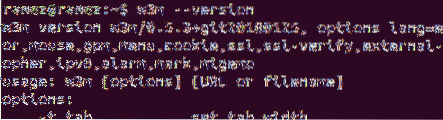
Теперь, когда мы установили W3M, давайте посмотрим, как можно просматривать Интернет с помощью этой программы.
б) Просмотр Интернета
Пользователи могут просматривать Интернет в W3M, просто вводя команду, аналогичную синтаксису, приведенному ниже:
$ w3m urlNameНапример, скажем, я хочу зайти в Google. Затем я ввел бы в терминал следующее:
$ w3m www.Google.ком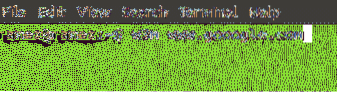
После загрузки получаем вот что:
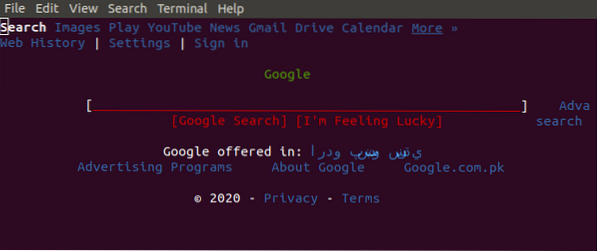
Теперь используя клавиши со стрелками, Я могу получить доступ к разным частям сайта; с использованием входить, Я могу подтвердить и нажать на разные варианты.
Например, скажем, я хочу выполнить поиск «Hello World» в Google. С помощью клавиш со стрелками переместите курсор в строку поиска и нажмите Enter. Полный процесс описан на изображениях ниже:
Изображение 1:
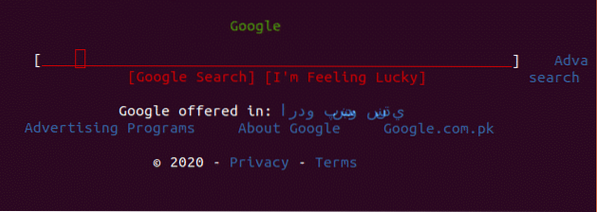
Изображение 2:
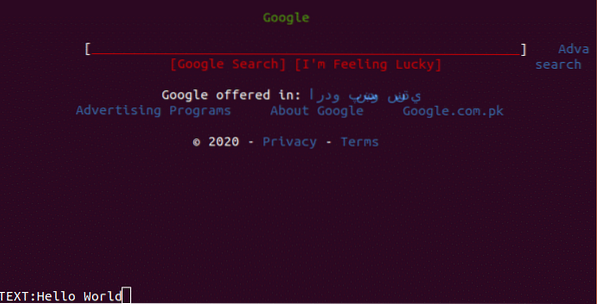
Изображение 3:
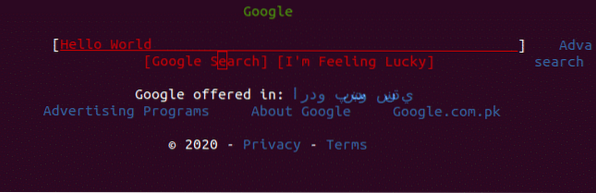
Лучшие варианты для текстовых веб-браузеров
После использования текстовых веб-браузеров из командной строки можно легко получить доступ к Интернету без использования графических веб-браузеров. Преимущество использования этих программ в том, что больше не нужно беспокоиться о появлении рекламы или нежелательных изображений. Даже доступ к сайтам будет намного быстрее. И Lynx, и W3M - хорошие альтернативы браузерам командной строки и эффективные программы, которые предоставляют пользователям отличные возможности.
 Phenquestions
Phenquestions


